
Фласх диск је заштићен од снимања - како форматирати: Програм. Није могуће форматирати Фласх Дриве - заштићени од записа: Шта да радите?
Водич за уклањање заштите од записа са УСБ флеш уређаја.
Навигација
Усб-Фласх драјвови и меморијске картице МицроСД типа се широко користе за привремени складиште података. Датотеке којима се чувају на њима је лако избрисати, али често остављају пуно невидљивог смећа, који зачекује меморију и успорава информације на УСБ погону. До дубоко чисте меморије, приземље корисника за форматирање флеш дискова. Али, често, током форматирања флеш уређаја, појачава се, који извештава да је заштићен од снимања.
У нашем чланку покушаћемо да утврдимо како заобићи заштиту блокираног флеш уређаја или меморијске картице.

Разлози обавештења "Диск је заштићен од снимања"
Разлози обавештења "Диск је заштићен од снимања"
Таква порука о сигурности диска може се појавити из различитих разлога, а не само када покушавате да форматирате флеш уређај. Догађа се да вам је УСБ погон дуго време био верно, али један леп дан када покушавате да пренесете датотеке у њега или обрнуто да их покупите такво обавештење. Размотрите главне разлоге зашто се таква сметња може догодити:
Физички блокирање

- Многи УСБ флеш уређаји и меморијске картице имају мали осигурач на њиховом случају. Представља стандардни баријер-редуктор који је лако не приметити. Ако пребаците прелазак на одређени положај, он ће играти улогу осигурача и неће вам дозволити да уклоните податке са Фласх Дриве-а случајно. Пажљиво прегледајте флеш диск јединицу за присуство клизача. Ако је доступан, преместите га на други положај и покушајте да поновите поступак брисања датотека са УСБ уређаја.
Нови флеш уређај

Слика 2. Разлози за појаву обавештења "Диск је заштићен од снимања"
- Ако сте купили нови УСБ флеш уређај или мицроСД картицу, а у процесу писања датотека Порука о сигурности диска, највероватније је да је ваш уређај претходно форматиран у древном систему датотека. ФАТ32. Да ставе ствари у редослед у датотечном систему, то ће требати форматирати у формату НТФС. О томе ћемо разговарати мало касније.
- Још један могући узрок такве грешке приликом коришћења новог флеш уређаја је вирус. Пре вас, продавци кабине, где сте купили флеш уређај, могли би да вас искористе и донесе штетни програм на њему. За сваки случај, скенирајте рачунар и флеш уређај за присуство вируса са било којим расположивим антивирусом.
Физичко оштећење

Слика 3. Разлози изгледа обавештења "Диск је заштићен од снимања"
- Често разлог за обавештење " Диск је заштићен од снимања»Повезано са физичким оштећењем погона. Можда, због снажног ударца уређаја на поду, контакт је пао или се појавио микрокрва. Најгора опција је оштећење меморијског чипа од удара или природних хабања. Ако, у случају баченог контакта, можете да вратите податке са флеш уређаја помоћу посебне опреме, а затим са оштећеним чипом можете их опростити.
Како форматирати флеш уређај заштићен од снимања помоћу стандардних оперативних система Виндовс?
Пре него што се прибегнете употреби трећег каталог софтвера, морате да покушате да прекинете заштиту од снимања помоћу Виндовс Трицкс-а. Направите следећу један по један:
- Корак 1. Проширите мени " Почетак"И кликните на лијеви тастер на ставци" Наступити". У лансиран прозор, унесите " цмд"и притисните" Ући»Да бисте активирали командну линију.
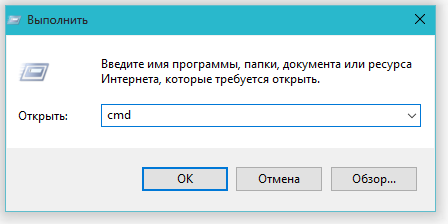
Слика 1. Како форматирати флеш уређај заштићен од снимања помоћу стандардних средстава оперативног система Виндовс?
- Корак 2. У прозору који се отвара, морат ћете написати наредбу " дискпарт"И кликните на" Ући»Да бисте започели услугу радећи са рачунаром.
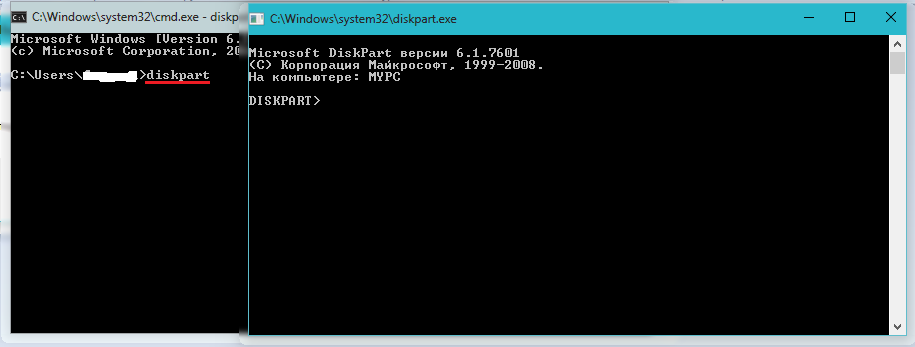
Слика 2. Како форматирати флеш уређај заштићен од снимања помоћу стандардних средстава оперативног система Виндовс?
- Корак 3. Отвориће се нови прозор, где ће вам требати да напишете наредбу " листи диск"И кликните на" Ући»Да бисте приказали постојеће одељке чврстог диска и УСБ носача. Ваш флеш уређај мора прво да буде повезан са рачунаром.
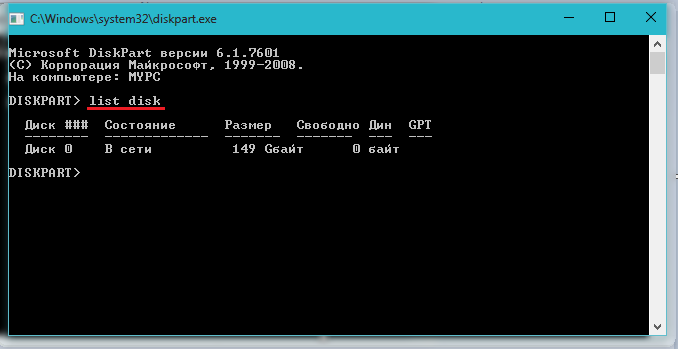
Слика 3. Како форматирати УСБ флеш уређај заштићен од снимања помоћу стандардних оперативних система Виндовс?
- Корак 4. На монитору ће се појавити листа одељка тврдог диска и повезаних уређаја за складиштење, од којих сваки има своју фигуру. У истом прозору напишите команду " изаберите Диск Х.", Где уместо тога" Хмерово»Потребно је ставити бројку под којим се налази флеш уређај. Кликните на " Ући».
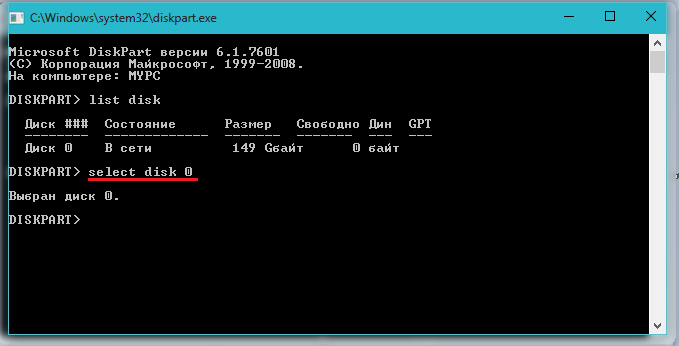
Слика 4. Како форматирати УСБ флеш уређај заштићен од снимања помоћу стандардних оперативних система Виндовс?
- Корак 5. Након што се изабере флеш уређај, унесите наредбу " атрибути диск чист Реатонли»Да бисте очистили његове атрибуте. Имајте на уму да ће се све датотеке избрисати из њега. Кликните на " Ући».

Слика 5. Како форматирати флеш уређај заштићен од снимања помоћу стандардних средстава оперативног система Виндовс?
- Корак 6. Даље, унесите наредбу " чист"и притисните" Ући»Да бисте очистили диск.

Слика 6. Како форматирати флеш уређај заштићен од снимања помоћу стандардних средстава оперативног система Виндовс?
- Корак 7. Пошто флеш уређај има датотечни систем формата ФАТ32, морамо је реформисати у формату НТФС. Да то уради, напиши команду " формат ФС \u003d НТФС"и притисните" Ући».

Слика 7. Како форматирати УСБ флеш уређај заштићен од снимања помоћу стандардних оперативних система Виндовс?
- Корак 8. Фласх диск је форматиран и сада остаје да јој доделите писмо под којим ће се приказати на рачунару. Да то уради, напиши команду " додели писмо \u003d к"и притисните" Ући". Уместо " К.»Можете поставити било које друго писмо.
У случају да овај поступак није довео до позитивног резултата, тада постоји шанса да УСБ флеш уређај има мало другачији систем заштите за снимање који се може уклонити кроз групни уредник политике. Да бисте то урадили, урадите следеће:
- Корак 1. Проширите мени " Почетак"И кликните на лијеви тастер на ставци" Наступити". У лансирању прозора, напишите " гпедит.МСЦ"и притисните" Ући».
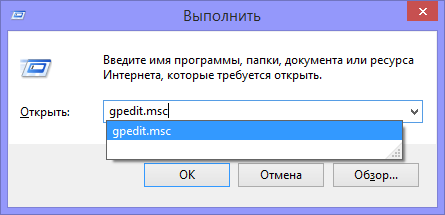
Слика 8. Како форматирати УСБ флеш уређај заштићен од снимања помоћу стандардних оперативних система Виндовс?
- Корак 2. У прозору одвикните, идите на " Конфигурација рачунара", онда " Административне предлошци", онда " Систем"И даље у" Приступ уклањању уређаја". У прозору са десне стране пронађите линију " Преносиви дискови: забранити снимање"И пажљиво погледајте њено стање. Ако је активирана забрана рекорда, затим двапут кликните на линију да бисте назвали мени и поставили статус " Искључен". Да бисте довршили, кликните на дугме " У реду».
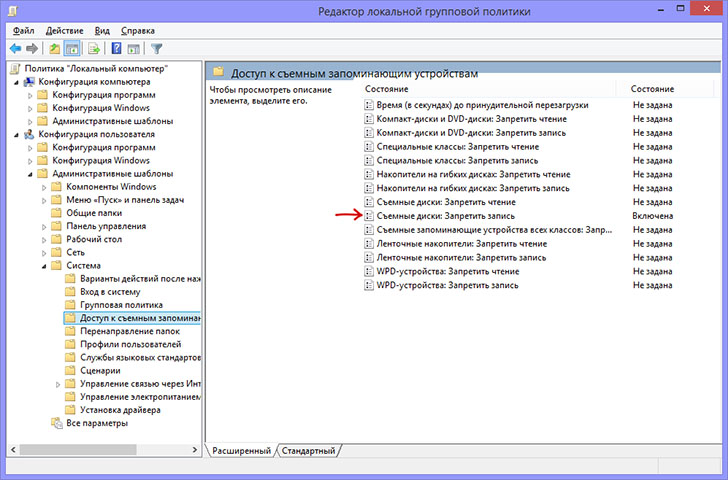
Слика 9. Како форматирати флеш уређај заштићен од снимања помоћу стандардних средстава оперативног система Виндовс?
Како форматирати флеш уређај заштићен од снимања помоћу програма трећих страна?
- Нажалост, стандардни прозори то значи да увек не могу да реши овај проблем. Понекад морате прибјегати услужним програмима трећих страна креирати се за враћање и форматирање УСБ уређаја. Најбоље је користити услужне програме, диск са којим се продаје са Фласх Дриве-ом. Али ако га немате, можете да користите програм Алат за формату ХУДС-ашто можеш преузмите овде.
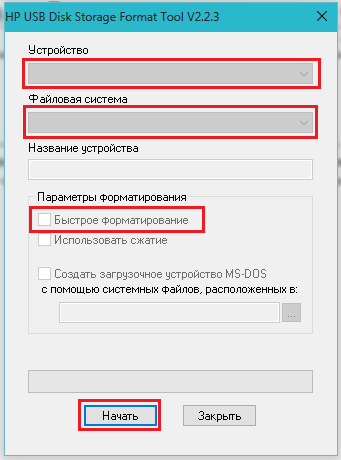
Како форматирати флеш уређај заштићен од снимања помоћу програма трећих страна?
- Да бисте форматирали УСБ флеш уређај помоћу овог програма, повежите УСБ флеш диск на рачунар, преузмите и покрените програм. У прозору који се отвори одаберите свој уређај са листе, подесите формат датотеке датотека " НТФС"Ставите чековање насупрот линијском линијом" Брзо форматирање"И кликните на дугме" Започети". Након завршетка процеса обликовања, флеш уређај треба поново бити погодан за употребу.
- Ако вам ниједна од горе наведених метода није помогла, највјероватније је проблем физичко оштећење уређаја и једини излаз из ове ситуације биће набавка новог УСБ флеш уређаја или меморијске картице.

.. цреепер гусељ ... па, па,
Хвала пуно!